Cómo transferir música del iPhone al Mac de 3 maneras
Luis Última actualización el 29/07/2024 enTransferencia de Datos de iPhone
Resumen:
Transferir música del iPhone al Mac es fácil con la ayuda del software de transferencia del iPhone, Apple Music o iTunes. Elige la forma que prefieras para sincronizar música del iPhone al Mac con facilidad.
"¿Cómo transferir música del iPhone al Mac? Tengo una enorme colección de canciones en mi iPhone y quiero hacer una copia de seguridad de ellas copiando la música a mi ordenador Mac. ¿Existe algún método para sincronizar música del iPhone al Mac de forma gratuita?"
Para hacer una copia de seguridad de tus preciados archivos de música en el iPhone o para disfrutar de la música del iPhone desde el ordenador, puede que a veces necesites transferir música del iPhone al Mac. A diferencia de compartir fotos o vídeos entre el iPhone y el Mac, transferir música del iPhone al Mac o viceversa es más difícil, ya que la música suele estar protegida por derechos de autor.
Afortunadamente, con la ayuda de las herramientas adecuadas, resulta fácil sincronizar música del iPhone al Mac. Aquí enumero tres formas habituales de copiar música del iPhone al Mac:
El software de transferencia de iPhone - EaseUS MobiMover no sólo puede transferir música de iPhone a Mac, sino que también te ayuda a copiar música de Mac a iPhone o a transferir música de iPhone a iPhone. En una palabra, es una herramienta que permite la transferencia de datos entre un ordenador y un iPhone/iPad/iPod o entre dos iDevices.
Además de música, también transfiere fotos, vídeos, mensajes, contactos, libros y mucho más. La función de descarga de vídeos del software te permite descargar clips de Twitch o guardar vídeos de YouTube, Twitter, Facebook y otros sitios web en tu ordenador o iPhone/iPad de forma gratuita.
En pocas palabras, para copiar música del iPhone al Mac, sólo tienes que conectar el iPhone al Mac, hacer clic en "Teléfono al Mac", seleccionar la música que quieres transferir y hacer clic en "Transferir" para empezar a transferir música del iPhone al Mac.
¿Suena bien? Veamos en detalle cómo sincronizar música del iPhone al Mac con EaseUS MobiMover.
Para transferir música del iPhone al Mac:
Paso 1. Conecta tu iPhone a tu ordenador e inicia EaseUS MobiMover. Toca "Confiar" en la pantalla de tu iPhone para confiar en tu ordenador. Elige "Teléfono a PC" y haz clic en "Siguiente".
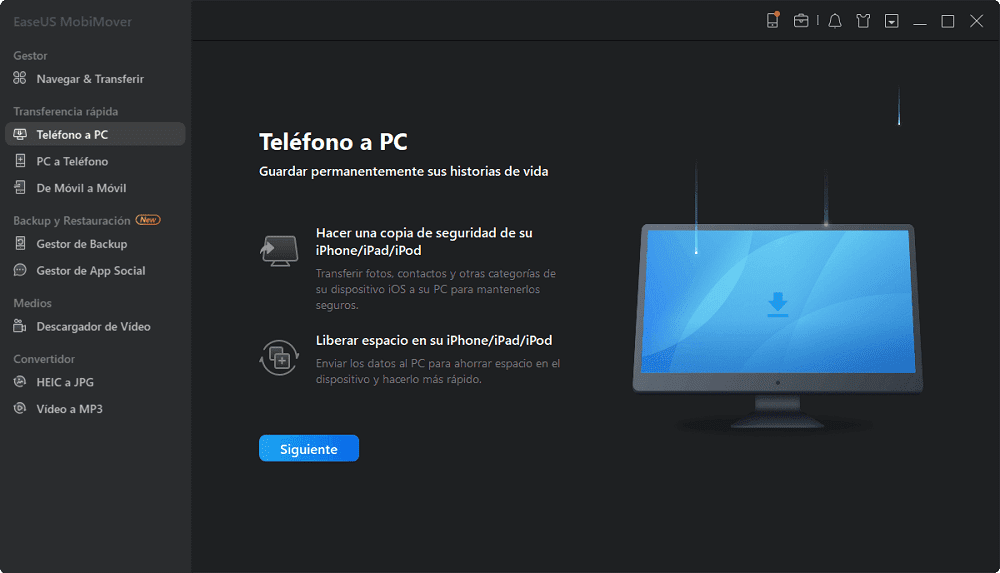
Paso 2. MobiMover te permite transferir todos los contactos, fotos, audio, vídeos, mensajes, libros y mucho más del iPhone al ordenador de una vez o de forma selectiva. Aquí, elige "Música". MobiMover guardará los archivos exportados en tu escritorio por defecto. Pero puedes personalizar la ruta en función de tus necesidades.
Paso 3. Ahora, haz clic en el botón "Transferir" para copiar la música de tu iPhone o iPad a tu ordenador.
Muchos usuarios también quieren sincronizar los contactos del iPhone al Mac. Si eres uno de ellos, puedes utilizar los mismos pasos para transferir los contactos del iPhone al Mac con facilidad. Si quieres convertir canciones en un CD, lee nuestra guía sobre cómo grabar música en un CD.
Si estás suscrito a Apple Music, la música de tu iPhone se sincronizará con todos tus dispositivos y no tendrás que transferir música del iPhone al Mac manualmente. Todo lo que necesitas es activar la biblioteca musical de iCloud o la biblioteca de sincronización en tu iPhone y en tu Mac, e iniciar sesión en tu dispositivo con el mismo ID de Apple. Después, podrás transferir música al iPhone sin iTunes o transferir música del iPhone al Mac, de forma inalámbrica y automática.
Para sincronizar música del iPhone al Mac a través de Apple Music:
Paso 1. Suscríbete a Apple Music.
Paso 2. Inicia sesión en tu Mac con el ID de Apple que utilizaste para comprar la suscripción a Apple Music.
Paso 3. Activa la biblioteca musical de iCloud (en macOS o iOS anteriores) o la biblioteca de sincronización en tu Mac y en tu iPhone.
Este método sólo es viable si estás suscrito a Apple Music. Si no tienes presupuesto para ello, vuelve a utilizar EaseUS MobiMover para transferir tus archivos de música del iPhone al Mac de forma gratuita.
Para copiar música del iPhone al Mac, iTunes te ayudará siempre que las canciones se hayan comprado en el iTunes Store. Si también quieres transferir canciones descargadas de otras fuentes, iTunes es la opción óptima para ti.
Además, iTunes no está disponible en Mac desde macOS Catalina. Por lo tanto, sólo puedes aplicar este método si estás ejecutando un sistema operativo anterior en Mac.
Paso 1. Conecta tu iPhone al Mac mediante el cable USB.
Paso 2. Abre iTunes en el Mac y selecciona "Cuenta" > "Autorizaciones" > "Autorizar este ordenador" > "Autorizar".
Paso 3. Ve a buscar la pestaña "Archivo" > selecciona "Dispositivos" y haz clic en "Transferir compras desde [tu dispositivo]" en el menú desplegable.
Ahora ya sabes cómo copiar música del iPhone al Mac de diferentes maneras. ¿Cuál vas a aplicar para transferir música del iPhone al Mac? Para que puedas hacer una mejor elección:
Lleva a cabo la forma que mejor se adapte a tu necesidad de transferir música del iPhone al Mac en cuestión de minutos.
Artículos Relacionados
Los mejores programas para conectar el iPhone al PC
4 Métodos | Cómo conectar el iPhone y el PC
Cómo transferir fotos del iPhone al PC en Windows 10